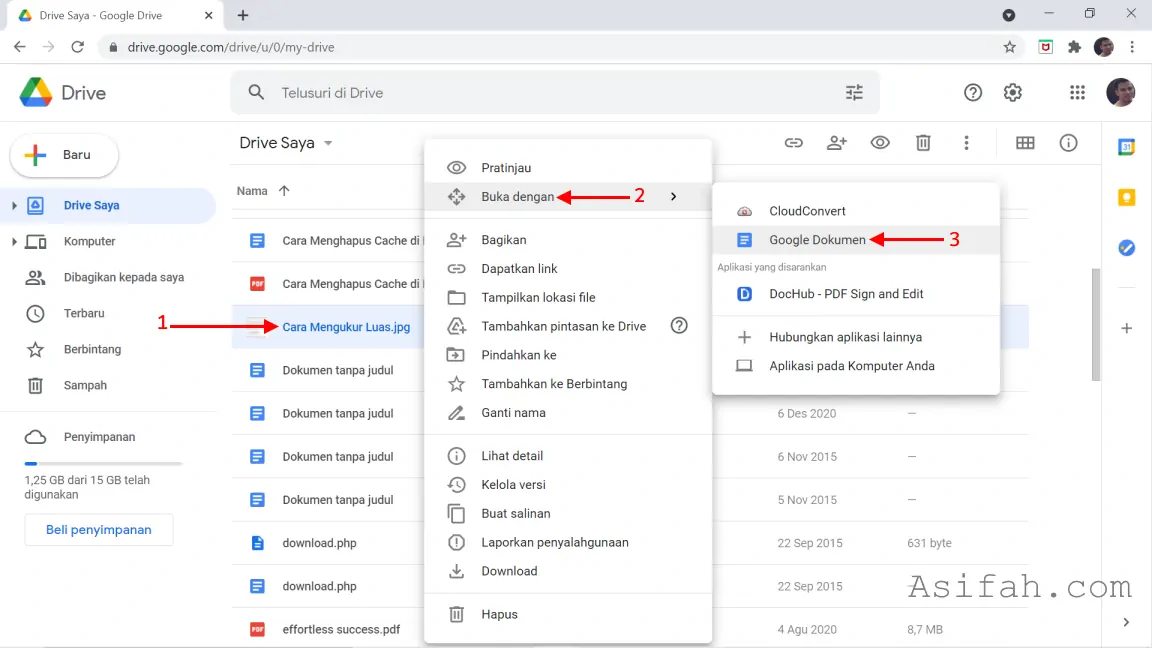
Mengubah JPG ke Word: Panduan Lengkap
Memiliki gambar dalam format JPG yang berisi teks penting dan ingin mengeditnya dalam dokumen Microsoft Word? Anda tidak sendirian. Banyak orang menghadapi situasi ini, baik untuk keperluan sekolah, pekerjaan, maupun pribadi. Mengubah file JPG menjadi dokumen Word memungkinkan Anda untuk mengedit teks, menyalinnya, atau mengintegrasikannya dengan konten lain. Artikel ini akan memandu Anda langkah demi langkah tentang cara melakukan konversi ini secara efektif, membahas berbagai metode yang bisa Anda gunakan.
Mengapa Mengubah JPG ke Word?
Sebelum kita masuk ke dalam cara melakukannya, mari pahami beberapa alasan utama mengapa Anda mungkin perlu mengubah gambar JPG yang berisi teks menjadi dokumen Word:
- Edit Teks: Gambar JPG bersifat statis. Anda tidak bisa mengedit teks di dalamnya. Dengan mengubahnya menjadi Word, Anda bisa memperbaiki kesalahan ketik, memperbarui informasi, atau memformat ulang teks sesuai kebutuhan.
- Salin dan Tempel: Terkadang, Anda hanya perlu mengambil sebagian kecil teks dari gambar. Konversi memungkinkan Anda untuk dengan mudah menyalin dan menempelkan teks tersebut ke dokumen lain.
- Pencarian Teks: Dokumen Word dapat dicari menggunakan fitur "Find" (Ctrl+F). Ini sangat berguna jika Anda memiliki dokumen panjang dalam format gambar dan perlu menemukan kata kunci tertentu.
- Integrasi Konten: Anda mungkin ingin menggabungkan informasi dari gambar JPG ke dalam laporan, presentasi, atau dokumen lain yang sedang Anda kerjakan.
- Aksesibilitas: Bagi sebagian orang, bekerja dengan dokumen teks lebih mudah daripada membaca dari gambar.
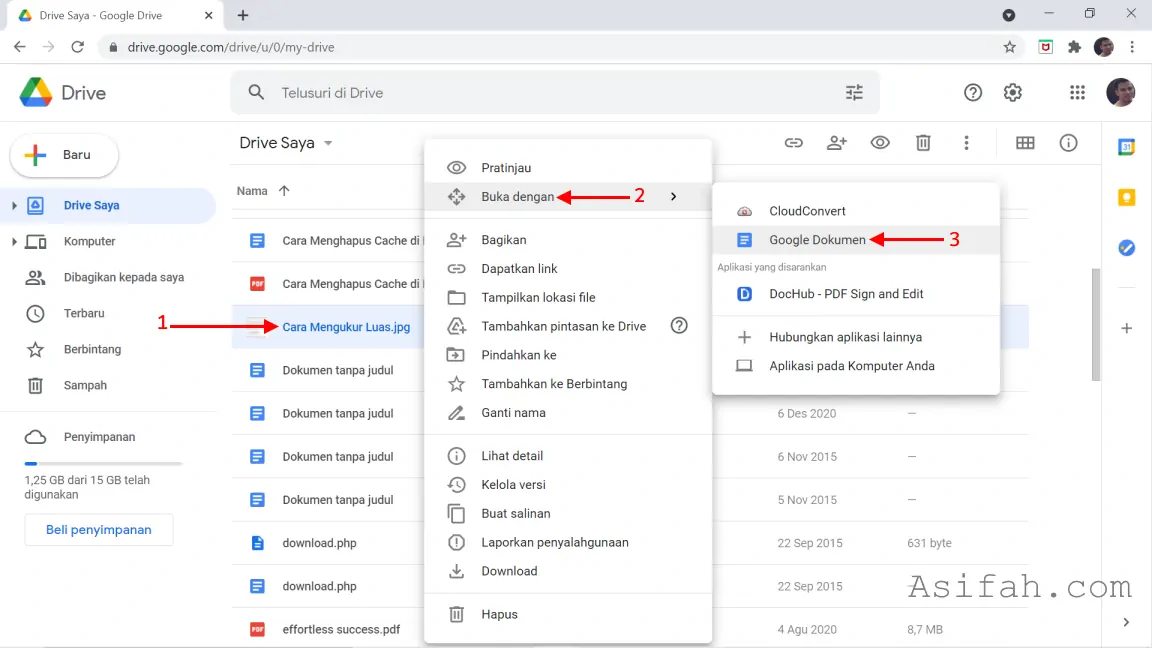
Metode Konversi JPG ke Word
Ada beberapa cara untuk mengubah file JPG menjadi dokumen Word. Setiap metode memiliki kelebihan dan kekurangannya masing-masing. Kita akan membahas metode yang paling umum dan efektif:
1. Menggunakan Microsoft OneNote
Microsoft OneNote, yang seringkali sudah terpasang di sistem operasi Windows, adalah alat yang sangat berguna untuk konversi ini. OneNote memiliki fitur Optical Character Recognition (OCR) yang canggih.
-
Langkah-langkah:
- Buka Microsoft OneNote: Jalankan aplikasi OneNote di komputer Anda.
- Sisipkan Gambar JPG:
- Buat halaman baru atau buka halaman yang sudah ada.
- Pergi ke tab "Insert" (Sisipkan).
- Pilih "Picture" (Gambar) dan navigasikan ke file JPG yang ingin Anda konversi. Pilih gambar tersebut dan klik "Insert" (Sisipkan).
- Ekstrak Teks dari Gambar:
- Setelah gambar disisipkan di halaman OneNote, klik kanan pada gambar tersebut.
- Dari menu konteks yang muncul, pilih opsi "Copy Text from Picture" (Salin Teks dari Gambar).
- Tempel Teks ke Word:
- Sekarang, buka Microsoft Word.
- Buat dokumen baru.
- Klik kanan di mana saja di halaman dokumen Word dan pilih "Paste" (Tempel). Anda mungkin akan melihat beberapa opsi tempel; pilih "Keep Text Only" (Pertahankan Teks Saja) untuk hasil yang lebih bersih.
- Periksa dan Format: Teks yang disalin mungkin memerlukan sedikit penyesuaian format, seperti penataan ulang paragraf, koreksi kesalahan OCR (jika ada), dan penyesuaian font atau ukuran.
-
Keunggulan: Cepat, terintegrasi dengan ekosistem Microsoft, akurasi OCR cukup baik untuk teks yang jelas.
-
Kekurangan: Membutuhkan instalasi OneNote (meskipun seringkali sudah ada), hasil mungkin memerlukan penyesuaian format.
2. Menggunakan Google Drive (dan Google Docs)
Google Drive menawarkan solusi gratis dan efektif untuk mengkonversi gambar ke dokumen teks melalui Google Docs. Fitur OCR-nya juga sangat mumpuni.
-
Langkah-langkah:
- Unggah File JPG ke Google Drive:
- Buka Google Drive Anda (drive.google.com) di browser web.
- Klik tombol "New" (Baru) di pojok kiri atas.
- Pilih "File upload" (Unggah file).
- Pilih file JPG yang ingin Anda konversi dan klik "Open" (Buka).
- Buka File JPG dengan Google Docs:
- Setelah file JPG selesai diunggah, cari file tersebut di Google Drive Anda.
- Klik kanan pada file JPG.
- Arahkan kursor ke "Open with" (Buka dengan) dan pilih "Google Docs".
- Proses Konversi OCR: Google Docs akan secara otomatis mencoba mengkonversi gambar JPG Anda menjadi dokumen teks yang dapat diedit. Gambar asli akan muncul di bagian atas dokumen, diikuti dengan teks yang diekstraksi di bawahnya.
- Unduh ke Word:
- Setelah konversi selesai, Anda bisa melihat teks yang diekstrak.
- Untuk mengunduhnya sebagai file Word, pergi ke "File" (Berkas) di menu Google Docs.
- Pilih "Download" (Unduh).
- Pilih "Microsoft Word (.docx)".
- Unggah File JPG ke Google Drive:
-
Keunggulan: Gratis, berbasis web (tidak perlu instalasi tambahan), akurasi OCR yang sangat baik, mendukung banyak bahasa.
-
Kekurangan: Membutuhkan koneksi internet, proses unggah dan konversi bisa memakan waktu tergantung ukuran file dan kecepatan internet.
3. Menggunakan Alat Konverter Online
Ada banyak situs web yang menyediakan layanan konversi JPG ke Word secara gratis. Situs-situs ini biasanya bekerja dengan cara yang sama: Anda mengunggah gambar, dan mereka mengembalikannya sebagai dokumen Word.
-
Contoh Situs Populer:
- OnlineOCR.net
- NewOCR.com
- Zamzar.com (mendukung banyak format)
- Smallpdf.com (memiliki fitur konversi PDF ke Word, Anda bisa konversi JPG ke PDF dulu lalu ke Word)
-
Langkah-langkah Umum (Bisa Sedikit Bervariasi Antar Situs):
- Buka Situs Konverter: Akses salah satu situs konverter online di browser Anda.
- Unggah File JPG: Cari tombol "Upload File" (Unggah File) atau seret dan lepas file JPG Anda ke area yang ditentukan.
- Pilih Format Output: Pastikan Anda memilih "DOC" atau "DOCX" sebagai format output.
- Mulai Konversi: Klik tombol "Convert" (Konversi) atau sejenisnya.
- Unduh File Word: Setelah proses selesai, Anda akan diberikan tautan untuk mengunduh file Word yang telah dikonversi.
-
Keunggulan: Sangat mudah digunakan, tidak memerlukan instalasi, banyak pilihan gratis.
-
Kekurangan: Perlu hati-hati dengan privasi data saat mengunggah dokumen ke situs pihak ketiga, kualitas konversi bisa bervariasi, beberapa situs mungkin memiliki batasan ukuran file atau jumlah konversi per hari, iklan bisa mengganggu.
4. Menggunakan Adobe Acrobat Pro (Berbayar)
Jika Anda sering bekerja dengan dokumen dan memiliki langganan Adobe Acrobat Pro, ini adalah salah satu solusi paling profesional dan akurat.
-
Langkah-langkah:
- Buka Gambar JPG di Acrobat: Buka Adobe Acrobat Pro.
- Gunakan Fitur OCR:
- Pergi ke "Tools" (Alat).
- Cari "Scan & OCR" atau "Enhance Scans".
- Pilih "Recognize Text" (Kenali Teks). Pilih opsi yang sesuai untuk gambar Anda.
- Pilih "In This File" (Di File Ini) dan pastikan bahasa yang benar terdeteksi.
- Klik "Recognize Text".
- Ekspor ke Word:
- Setelah teks dikenali, pergi ke "File" (Berkas).
- Pilih "Export To" (Ekspor Ke).
- Pilih "Microsoft Word".
- Pilih "Word Document" (Dokumen Word).
- Pilih lokasi penyimpanan dan klik "Save" (Simpan).
-
Keunggulan: Akurasi OCR sangat tinggi, menjaga format dengan baik, fitur profesional untuk pengeditan PDF.
-
Kekurangan: Memerlukan langganan berbayar, mungkin berlebihan jika hanya untuk konversi sesekali.
Tips untuk Hasil Konversi Terbaik
Apapun metode yang Anda pilih, beberapa tips berikut dapat membantu meningkatkan akurasi dan kualitas hasil konversi:
- Kualitas Gambar Asli: Pastikan file JPG Anda memiliki resolusi yang baik dan teks di dalamnya jelas terbaca. Gambar yang buram, miring, atau memiliki pencahayaan buruk akan menghasilkan konversi yang buruk.
- Kejelasan Teks: Teks yang menggunakan font standar dan tidak terlalu dekoratif akan lebih mudah dikenali oleh perangkat lunak OCR.
- Hindari Teks Tumpang Tindih: Jika ada gambar atau elemen lain yang tumpang tindih dengan teks, ini bisa menyulitkan proses OCR.
- Koreksi Manual: Selalu luangkan waktu untuk meninjau dokumen Word yang dihasilkan. Perangkat lunak OCR tidak sempurna, dan mungkin ada kesalahan ketik atau format yang perlu diperbaiki secara manual.
- Perhatikan Bahasa: Pastikan Anda memilih bahasa yang benar saat menggunakan alat OCR. Ini sangat penting untuk akurasi.
- Format Tabel dan Kolom: Jika gambar Anda berisi tabel atau kolom yang kompleks, Anda mungkin perlu sedikit usaha ekstra untuk memformat ulang hasilnya di Word agar terlihat rapi.
Kesimpulan
Mengubah file JPG yang berisi teks menjadi dokumen Word adalah proses yang dapat dipermudah dengan berbagai alat dan teknik yang tersedia. Mulai dari solusi gratis seperti Google Drive dan OneNote, hingga alat konverter online yang praktis, Anda memiliki banyak pilihan. Pilihlah metode yang paling sesuai dengan kebutuhan, ketersediaan alat, dan tingkat kenyamanan Anda. Ingatlah bahwa kualitas gambar asli sangat memengaruhi hasil konversi, dan selalu lakukan pemeriksaan serta penyesuaian manual untuk memastikan dokumen Word Anda sempurna. Dengan panduan ini, Anda kini siap untuk mengubah gambar JPG menjadi dokumen yang dapat diedit dengan mudah.